首页
win10以太网无网络访问权限怎么办?win10以太网无网络访问权限解决办法
win10以太网无网络访问权限怎么办?win10以太网无网络访问权限解决办法
2022-07-08 19:37:00
来源:互联网
作者:admin
说到win10以太网无网络访问权限,就是说以太网无法连接到网络。那么发现这种问题,还是要到win10的网络设置中查找原因,看是外部的网络原因还是内部的网络设置出问题,来看看详细的解决教程。
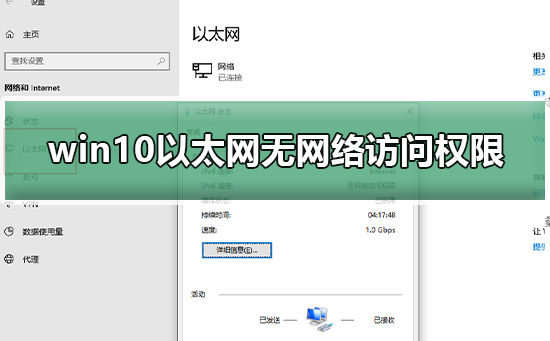
win10以太网无网络访问权限怎么办
第一步:右击左下角的Windows,选择运行(R).
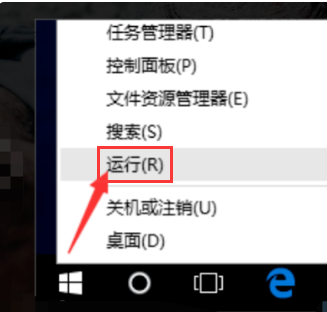
第二步:手动出入cmd,点击确定。

第三步:待打开“命令提示符”窗口后,输入命令“ping 路由器内网地址”并按回车键以检测电脑网卡与路由器线路连接情况.
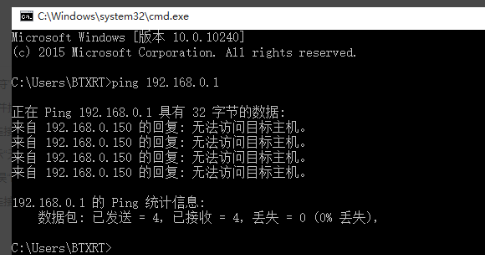
第四步:打开网络中心,在以太网的相关配置中,点击更改适配器选项。
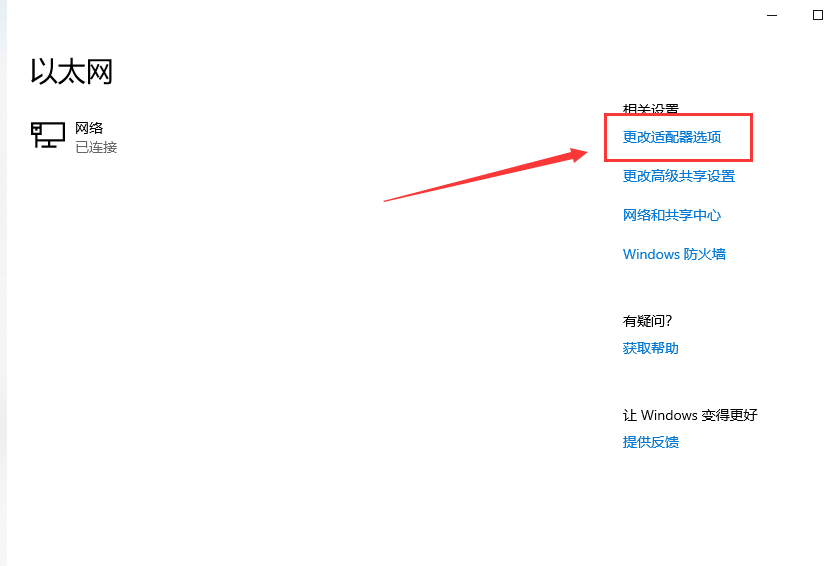
第五步:右击以太网,选择属性。
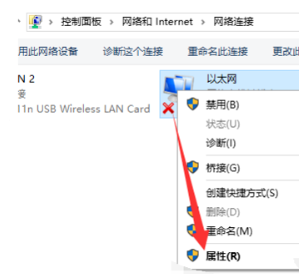
第六步:选择协议版本4(TCP/IPv4),双击。
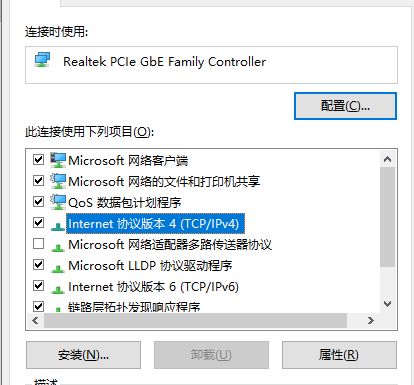
第七步:勾选“使用下面的IP地址”和“使用下面的DNS服务器”项,同时手动设置IP地址即可。
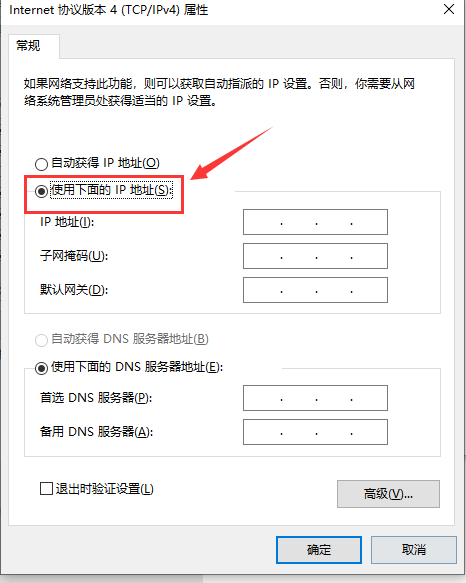
系统520为您带来的win10以太网无网络访问权问题的解决方案。
相关文章
- win10时间不准怎么办? 04-04
- Win10管理员Administrator账户开启方法 04-04
- win10蓝屏irql not less or equal教程 03-27
- win10系统总弹出需要新应用打开此ymsgr的解决方法 01-24
- win10待机死机有什么好的处理方法?要怎么解决? 01-21
- win10系统groove播放器无法使用怎么办?win10系统音乐groove无法播放修复教程 01-21
精品游戏
换一批
